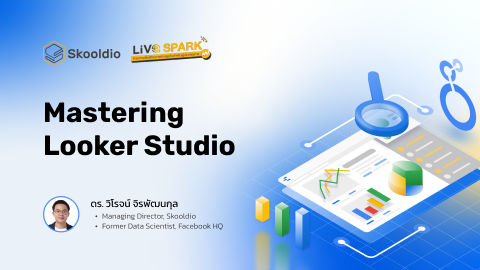Mastering Looker Studio
ฟรี
Mastering Looker Studio
ฟรี
ฟรี
เพิ่มโอกาสทางธุรกิจ ด้วยการวิเคราะห์ข้อมูลด้วยโปรแกรมที่จะช่วยให้คุณสร้าง Data Visualization ได้อย่างสะดวก รวดเร็ว ใช้งานง่าย กับคอร์สออนไลน์สุดคราฟต์โดยผู้เชี่ยวชาญตัวจริง ที่มีประสบการณ์ทำงานใน Silicon Valley ซึ่งจะช่วยให้คุณมีสกิลที่จำเป็นของการทำงานยุคใหม่ นั่นคือการแปลงข้อมูลซับซ้อนให้กลายเป็น Visual ที่มีประสิทธิภาพและเข้าใจง่าย ด้วยเครื่องมือ Business Intelligence “Looker Studio” (ชื่อเดิม Data Studio) จาก Google
เรียนรู้ครอบคลุมทุกประเด็นสำคัญผ่านเนื้อหา แบบฝึกหัดสุดเข้มข้นกว่า 12 ชั่วโมง เริ่มตั้งแต่ปูพื้นฐานละเอียด อัดแน่นให้เข้าใจอย่างถูกต้อง จนถึงขั้น Advance ที่คุณสามารถนำไปประยุกต์ใช้ต่อยอดในการทำงานเพื่อสร้าง Impact ให้ธุรกิจได้จริง! สอนโดย ดร.ต้า-วิโรจน์ จิรพัฒนกุล ผู้ร่วมก่อตั้ง Skooldio และ อดีต Data Scientist ที่ Facebook Headquarter
- เข้าใจพื้นฐานการใช้โปรแกรม Looker Studio แบบละเอียด และการสร้าง Data Visualization ด้วย Business Intelligence Tool ผ่านการ Drag & Drop
- สามารถแปลงข้อมูลให้ออกมาเข้าใจได้ง่าย เข้าใจการวิเคราะห์ข้อมูล และแสดงผลข้อมูลด้วย Chart ต่างๆ
- สามารถสร้าง Report หรือ Dashboard จากข้อมูลของคุณด้วยตัวเอง เพื่อชี้ให้เห็นถึงปัญหาหรือโอกาสจากข้อมูล
- ผู้ที่ต้องการปูพื้นฐานการใช้ Looker Studio แบบละเอียด เพื่อนำไปทำ Data Visualization และต่อยอดการวิเคราะห์ข้อมูลที่ Advance มากขึ้น
- ผู้ที่กำลังมองหาวิธีทำ Data Visualization อยากเริ่มลองใช้ Business Intelligence (BI) Tool ที่ฟรี ไม่มีค่าใช้จ่าย
- เจ้าของธุรกิจ SMEs ที่ต้องการสร้าง Report หรือ Dashboard จากการรวมข้อมูลที่มีอยู่จากหลายแหล่ง เพื่อเอาไปใช้ช่วย monitor ตัวเลขต่างๆ และใช้ในการตัดสินใจทางธุรกิจ
- เจ้าของ Page Facebook ที่ต้องการวิเคราะห์ข้อมูลของ Page แบบละเอียดและปรับแต่ง Report ได้ตามที่ต้องการ
- ผู้ที่ทำงานในสาย Marketing / Business Analyst / Data Analyst ที่ต้องการสื่อสาร Insight ของข้อมูลด้วย Looker Studio ให้หน่วยงานอื่นภายในองค์กร